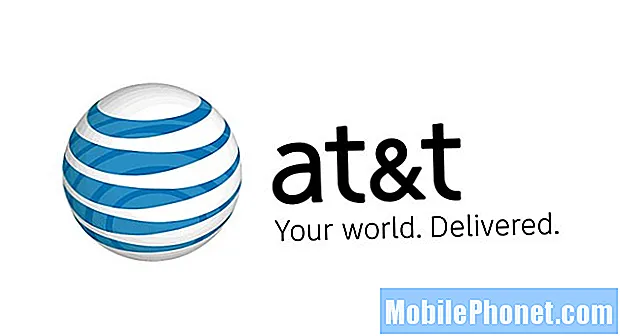Contenu
La publication d'aujourd'hui traitera de l'un des problèmes frustrants qu'un utilisateur de Samsung Galaxy peut rencontrer. Dans un cas évoqué ci-dessous, un propriétaire de Galaxy A5 a un problème au démarrage de son appareil après une mise à jour. Le problème semble être dû à une erreur redoutée: "Binaire personnalisé bloqué par le verrouillage FRP." Découvrez comment résoudre ce problème en suivant nos suggestions.
Problème: le Galaxy A5 ne démarre pas et affiche l'erreur "Binaire personnalisé bloqué par le verrouillage FRP"
Nouveau téléphone. Mises à jour logicielles standard installées. Utilisé jusqu'à batterie 18%. Ne semble pas être en cours de chargement. Éteint. Obtenez le message que nous pensons dit "Binaire personnalisé bloqué par le verrouillage FRP" en très très petite écriture rouge. Pas sûr sur FRP.
Suivez les instructions en ligne. Le redémarrage forcé et le mode sans échec ne fonctionnaient pas. Jusqu'à essayer de démarrer en mode de récupération. Je n'ai pas vu de message concernant l'installation de la mise à jour. N'a pas effacé le cache, mais le système de redémarrage sélectionné espère pouvoir conserver les photos du jour de Noël. Avait un écran bleu…. pensez à un autre système d'exploitation et à un système d'exploitation d'usine, mais je ne m'en souviens pas. Usine sélectionnée. Cela fait environ 10 heures que vous êtes en train de télécharger… ne désactivez pas la cible…. deviner ne fonctionne pas mais je ne veux pas essayer de s'éteindre.
Solution: FRP fait référence à la fonction de protection contre la réinitialisation d'usine qui garantit que seul le propriétaire peut utiliser le téléphone après une réinitialisation d'usine. FRP fonctionne en demandant le nom d'utilisateur et le mot de passe du compte Google enregistrés avec l'appareil. Cela se produit uniquement après la réinitialisation d'usine d'un téléphone. Ce que vous devez faire, c'est simplement entrer les informations d'identification du compte Google correctes. Il s'agit du nom d'utilisateur et du mot de passe du compte Google que vous ajoutez au téléphone. Si vous ne vous souvenez plus du nom d'utilisateur et du mot de passe corrects, vous pouvez d'abord essayer de réinitialiser le mot de passe de votre compte Google, puis utiliser le nouveau pour déverrouiller l'appareil. Cela ne fonctionne que si votre appareil est actuellement connecté au wifi (avant de le réinitialiser). S'il n'est pas du tout connecté au Wi-Fi, la réinitialisation de votre compte Google ne vous aidera pas. Dans ce cas, vous devez demander l'aide de Samsung pour déverrouiller le téléphone. Assurez-vous d'apporter la preuve d'achat de l'appareil afin qu'ils sachent que c'est vous qui l'avez acheté. Après avoir su que vous êtes le propriétaire légitime, ils peuvent utiliser un outil spécial pour essuyer le téléphone en contournant FRP.
Effacer la partition de cache
S'il n'y a pas de problème de FRP mais que votre Galaxy A5 ne parvient pas à démarrer normalement, vous devez d'abord essayer de nettoyer la partition de cache. Le but de cette solution possible est de s'assurer que le cache système est actualisé. Parfois, les mises à jour peuvent corrompre ce cache et causer toutes sortes de problèmes. En effaçant la partition de cache, vous vous assurez qu'Android dispose d'un nouvel ensemble de cache lors du démarrage. Voici comment procéder:
- Éteignez l'appareil.
- Maintenez la touche d'augmentation du volume et la touche Accueil enfoncées, puis maintenez la touche Marche / Arrêt enfoncée.
- Lorsque l'écran du logo de l'appareil s'affiche, relâchez uniquement la touche Marche / Arrêt
- Lorsque le logo Android s'affiche, relâchez toutes les touches («Installation de la mise à jour du système» s'affiche pendant environ 30 à 60 secondes avant d'afficher les options du menu de récupération du système Android).
- Appuyez plusieurs fois sur la touche de réduction du volume pour mettre en surbrillance «effacer la partition de cache».
- Appuyez sur la touche Marche / Arrêt pour sélectionner.
- Appuyez sur la touche de réduction du volume pour mettre en surbrillance «oui» et appuyez sur la touche marche / arrêt pour sélectionner.
- Lorsque l'effacement de la partition de cache est terminé, «Redémarrer le système maintenant» est mis en surbrillance.
- Appuyez sur la touche Marche / Arrêt pour redémarrer l'appareil.
Retour aux paramètres d'usine
La réinitialisation d'usine peut devenir une nécessité dans ce cas si votre Galaxy A5 continue d'afficher le même problème après un effacement de la partition de cache. Le téléphone ne pouvant pas démarrer normalement, vos données personnelles seront supprimées et vous ne pourrez pas les enregistrer à l’avance. C'est l'une des principales raisons pour lesquelles vous devez conserver régulièrement des sauvegardes de tous les documents ou fichiers importants (photos, vidéos, etc.) tout le temps. À ce stade, il n'y a aucun moyen d'accéder au périphérique de stockage interne, donc tous les fichiers qu'il contient ne sont pas du tout accessibles.
Pour réinitialiser votre Galaxy A5 aux paramètres d'usine, vous devez redémarrer le téléphone en mode de récupération. Voici comment:
- Éteignez l'appareil.
- Maintenez la touche d'augmentation du volume et la touche Accueil enfoncées, puis maintenez la touche Marche / Arrêt enfoncée.
- Lorsque l'écran du logo de l'appareil s'affiche, relâchez uniquement la touche Marche / Arrêt
- Lorsque le logo Android s'affiche, relâchez toutes les touches («Installation de la mise à jour du système» s'affiche pendant environ 30 à 60 secondes avant d'afficher les options du menu de récupération du système Android).
- Appuyez plusieurs fois sur la touche de réduction du volume pour mettre en surbrillance «effacer les données / réinitialisation d'usine».
- Appuyez sur le bouton d'alimentation pour sélectionner.
- Appuyez sur la touche de réduction du volume jusqu'à ce que «Oui - supprimer toutes les données utilisateur» soit mis en surbrillance.
- Appuyez sur le bouton d'alimentation pour sélectionner et démarrer la réinitialisation générale.
- Lorsque la réinitialisation générale est terminée, «Redémarrer le système maintenant» est mis en surbrillance.
- Appuyez sur la touche Marche / Arrêt pour redémarrer l'appareil.
Installer le firmware manuellement
Nous ne connaissons pas les circonstances du cas, mais si quelque chose a provoqué un plantage du système lors de l'installation d'une mise à jour, cela peut être la cause du problème. L'interruption d'une mise à jour est l'un des moyens les plus sûrs de casser un système. Dans de nombreux cas, une réinitialisation d'usine devrait aider, mais si rien ne fonctionne, la dernière étape de dépannage qu'un utilisateur peut essayer consiste à faire clignoter le micrologiciel d'origine sur l'appareil. Le micrologiciel d'origine fait référence à la version Android d'origine fournie avec l'appareil lorsque vous l'avez déballé pour la première fois, ou aux versions Android ultérieures fournies par l'opérateur. Il existe des milliers de versions de micrologiciel pour n'importe quel appareil Samsung à un moment donné, vous devez donc faire des recherches supplémentaires sur la version du micrologiciel de votre Galaxy A5. Une fois que vous savez ce fait, vous pouvez ensuite rechercher un bon guide qui vous guidera pour flasher ce micrologiciel sur votre téléphone.
Le clignotement est essentiellement une modification du logiciel d'origine de votre appareil et peut donc le casser temporairement ou définitivement. C'est pourquoi le flash n'est pas recommandé par Samsung. Vous devez le faire à vos propres risques.
Nous ne fournissons pas d'instructions clignotantes en détail car il n'y a pas de guide universel, même pour le même modèle. Vous devriez faire vos propres recherches si vous voulez prendre des risques.
Obtenez de l'aide Samsung
Au lieu de risquer la santé de votre appareil, nous vous recommandons d'impliquer Samsung. Contactez votre centre de service Samsung local et laissez-le réparer votre appareil.
Si votre Galaxy A5 a été fourni par votre opérateur, essayez de voir s'il peut gérer la réparation ou le remplacement.